Hogyan illessze be a dokumentum adatait a Word-be?
A Word-dokumentum szerkesztése során időnként előfordulhat, hogy be kell illesztenie a dokumentum adatait, például a fájl nevét, a szerzőt, a dátumot és így tovább. Az információk manuális beírása kivételével az információkat mezőkként is beillesztheti, amelyek automatikusan frissülhetnek, miközben az információkat megváltoztatják.
Helyezze be a dokumentum adatait mezőként a Word-be
Illessze be a fájlnevet vagy elérési utat a fejléchez vagy lábléchez a Kutools for Word segítségével![]()
Helyezze be a dokumentum adatait mezőként a Word-be
Mezők beszúrásához tegye a következőket:
1. Helyezze a kurzort olyan helyre, ahová információkat szeretne beilleszteni, kattintson a gombra betétlap > Gyors alkatrészek > Mező.
2. Ban,-ben Mező párbeszédpanelen tegye a következőket:
1) Válassza a Dokumentum információk a legördülő listából Kategóriák.
2) Válassza ki Info ból ből Mezőnevek lista.
3) Be Infókategóriák listában válassza ki a beilleszteni kívánt információt.
4) Be kialakított, válassza ki a megjelenített információk formátumát.
3. kettyenés OK. Ezután beillesztették a megadott dokumentumadatokat.
Illessze be a fájlnevet vagy elérési utat a fejléchez vagy lábléchez a Kutools for Word segítségével
Ha be akarja illeszteni a dokumentum nevét vagy elérési útját a fejlécbe vagy a láblécbe, akkor bemutatom a Helyezze be a fájl adatait hasznossága Kutools for Word hogy gyorsan kezelje a munkát.
| Kutools for Word, Több mint praktikus funkciókkal megkönnyíti a munkáját. | ||
Telepítése után Kutools for Word, kérjük, tegye a következőket:(A Kutools for Word ingyenes letöltése most!)
1. Aktiválja a fájl nevét vagy elérési útját beilleszteni kívánt Word dokumentumot, kattintson a gombra Kutools > Helyezze be a fájl adatait.
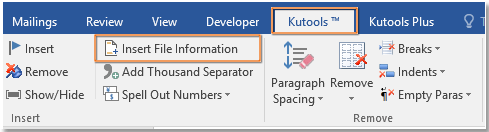
2. A felbukkanó párbeszédpanelen válassza a lehetőséget Fájlnév or Fájl elérési út Ha szükséges, adja meg a beillesztendő pozíciót.
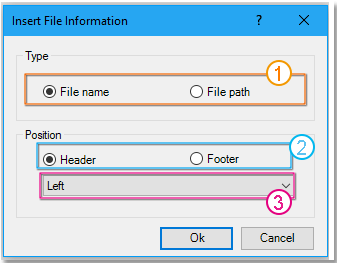
3. kettyenés Ok. Ezután beillesztették az információt.

típus: Ha frissíteni szeretné a mezőket, kattintson a jobb gombbal a mezőre, és válassza a lehetőséget Frissítés mező.
Helyezze be a fájl adatait
Füles böngészés és több Word-dokumentum / Excel-munkafüzet szerkesztése Firefox, Chrome, Internet Explore 10 néven! |
|
Ismerős lehet, hogy Firefox/Chrome/IE böngészőben több weboldalt is megtekinthet, és a megfelelő lapokra kattintva egyszerűen válthat közöttük. Itt az Office Tab támogatja a hasonló feldolgozást, amely lehetővé teszi több Word-dokumentum vagy Excel-munkafüzet böngészését egy Word- vagy Excel-ablakban, és a fülükre kattintva könnyedén válthat közöttük. |
 |
A legjobb irodai hatékonyságnövelő eszközök
Kutools for Word - Növelje Word-élményét az Over segítségével 100 Figyelemre méltó tulajdonságok!
🤖 Kutools AI asszisztens: Alakítsa át írását mesterséges intelligencia segítségével - Tartalom létrehozása / Szöveg átírása / Összefoglalja a dokumentumokat / Információért érdeklődjön dokumentum alapján, mindezt a Word-en belül
📘 Dokumentummesterség: Felosztott oldalak / Dokumentumok egyesítése / Kijelölés exportálása különböző formátumokban (PDF/TXT/DOC/HTML...) / Kötegelt konvertálás PDF-be / Oldalak exportálása képként / Nyomtasson több fájlt egyszerre...
✏ Tartalom Szerkesztés: Kötegelt keresés és csere Több fájl között / Minden kép átméretezése / Transzponálja a táblázat sorait és oszlopait / Táblázat konvertálása szöveggé...
🧹 Könnyed tisztítás: Söpörj el Extra helyek / Szakaszszünetek / Minden fejléc / Szövegdobozok / Hiperhivatkozások / További eltávolító eszközökért látogasson el a mi oldalunkra Csoport eltávolítása...
➕ Kreatív betétek: Beszúrás Ezer elválasztó / Jelölőnégyzetek / Rádió gombok / QR-kód / Vonalkód / Átlós vonal táblázat / Egyenletfelirat / Képfelirat / Táblázat felirata / Több kép / Fedezzen fel többet a Csoport beszúrása...
???? Precíziós kiválasztás: Pontosan konkrét oldalak / asztalok / formák / címsor bekezdései / A navigáció javítása a következővel: több Jelölje ki a funkciókat...
⭐ Star Enhancements: Gyorsan navigáljon bármely helyre / ismétlődő szöveg automatikus beszúrása / zökkenőmentesen válthat a dokumentumablakok között / 11 Konverziós eszközök...
